萬盛學電腦網 >> 其他軟件 >> Win10右鍵菜單新建選項不見了怎麼辦 Win10無法新建文件解決辦法
Win10右鍵菜單新建選項不見了怎麼辦 Win10無法新建文件解決辦法
Win10右鍵菜單新建選項不見了怎麼辦?Win10無法新建文件解決辦法。有網友在升級和安裝win10系統後看到新建不了文件夾,這給大家在使用電腦工作學習的時候造成了諸多不便。那麼如何解決這個問題呢?請碰到這種情況的網友參考一下本文。希望對您有幫助。
右鍵點擊桌面空白處,在右鍵菜單中發現沒有新建項,如圖。
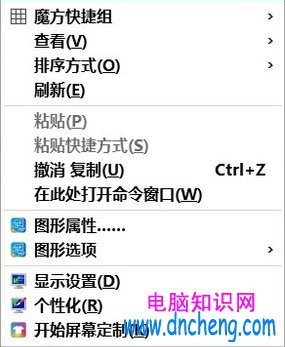
桌面右鍵菜單沒有新建項的恢復方法 - 修改注冊表值
注冊表路徑:
HKEY_CLASSES_ROOT\Directory\Background\shellex\ContextMenuHandlers\New
解決方法步驟:
第一步:右鍵點擊:開始 - 運行(輸入regedit)- 確定或者回車,打開注冊表編輯器;
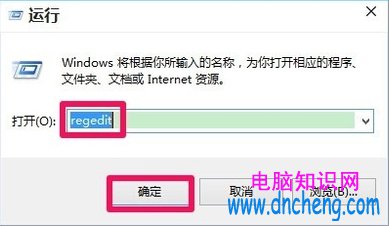
第二步:然後在打開的注冊表編輯器窗口,我們展開HKEY_CLASSES_ROOT如圖;
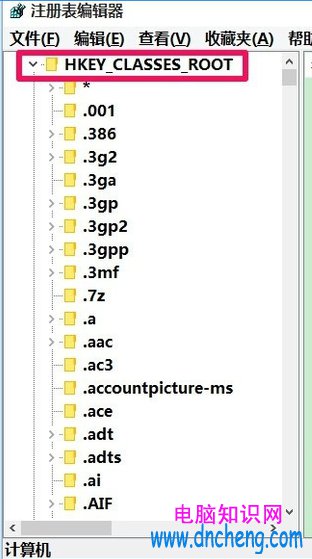
第三步:接下來我們在HKEY_CLASSES_ROOT展開項中找到:Directory,再依次展開:Directory\Background\shellex\ContextMenuHandlers,如圖;
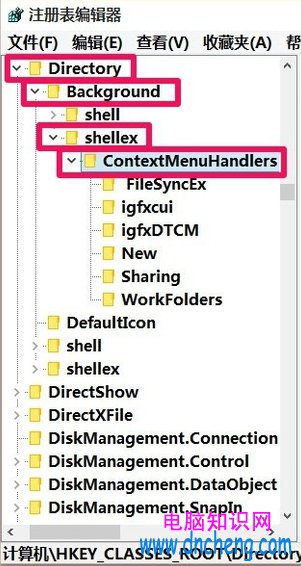
第四步:在ContextMenuHandlers展開項找到:New,左鍵單擊:New;
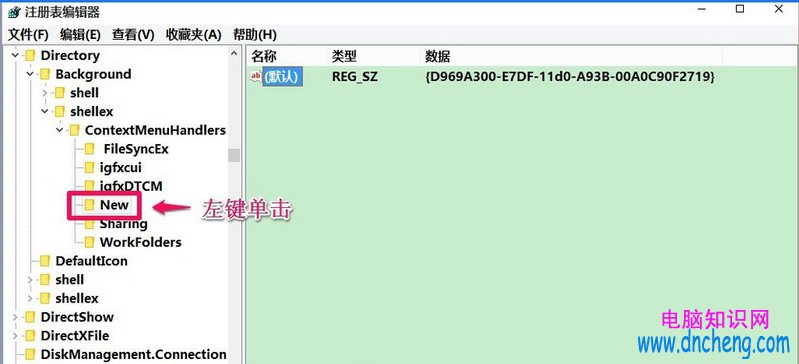
此時,在New對應的右側窗口,我們可以看到默認的數值數據為:{D969A300-E7DF-11d0-A93B-00A0C90F2719},左鍵雙擊:默認,在彈出的編輯字符串的對話框中,把數值數據更改為:{D969A300-E7FF-11d0-A93B-00A0C90F2719},再點擊:確定;
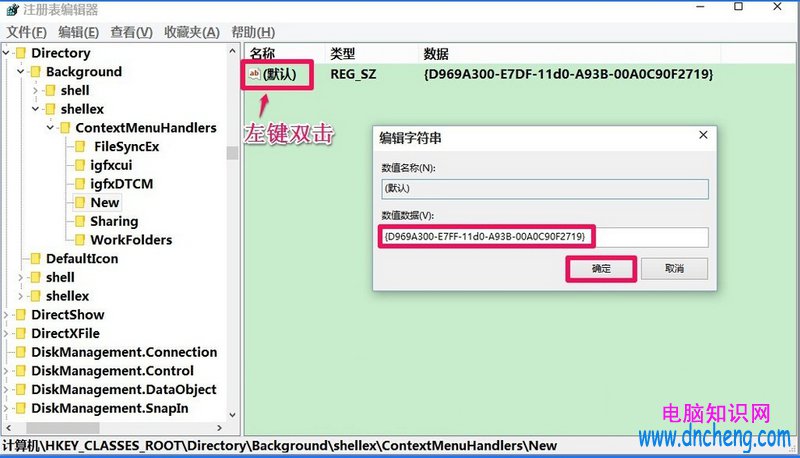
第六步:回到Win10系統桌面,右鍵點擊桌面空白處,就可以看到新建 - 文件夾選項了,如圖。
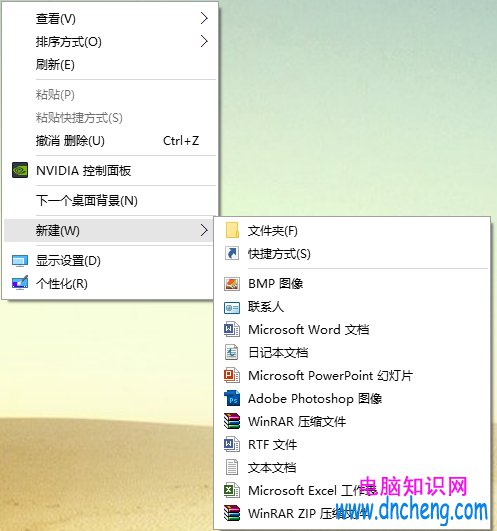
出現這種Win10右鍵菜單中,找不到“新建”菜單選項的情況比較少見,如果遇到這種奇怪的電腦問題,不妨按照上面的方法試試。
其他軟件排行
軟件知識推薦
相關文章
- 電腦打開PS6閃屏解決方法 win10win8打開ps6閃屏怎麼辦
- win10電腦紅屏解決方法 win10電腦屏幕紅屏是怎麼辦
- win10的build14376修復bug大全 build14376修復了什麼內…
- win8.1Hiberfil.sys文件刪除 win8.1怎麼刪除Hiberfi…
- win7打開網頁死機解決方法 win7電腦開網頁死機怎麼辦
- win7任務管理器不見找回方法 win7任務管理器標題欄不見了怎麼辦
- 電腦一次性永久刪除文件方法 win8怎麼一次性刪除永久文件
- 電腦浏覽器屏蔽彈窗廣告的方法 win7怎麼屏蔽網頁右下角彈窗廣告
- win8內置英文輸入法刪除方法 win8內置英文輸入法怎麼刪除
- 聊聊INSTAGRAM 到底為什麼要改圖標
- 金山毒霸免費wifi怎麼使用



